คำถาม
ปัญหา: วิธีแก้ไขรหัสข้อผิดพลาด Windows Store 0x80073cf0
ฉันไม่รู้ว่าทำไม แต่ด้วยเหตุผลบางอย่าง ฉันไม่สามารถเข้าสู่ระบบ Windows Store ได้อีกต่อไป ถ้าฉันจัดการเข้าสู่ระบบได้ เมื่อฉันพยายามดาวน์โหลดแอปพลิเคชันใดๆ Store จะแสดงรหัสข้อผิดพลาด 0x80073cf0 ฉันใช้การอัปเดตในโอกาสวันครบรอบของ Windows 10 ขอบคุณ!
เฉลยคำตอบ
0x80073cf0 เป็นรหัสข้อผิดพลาดที่อาจปรากฏขึ้นเมื่อพยายามดาวน์โหลดหรืออัปเดตแอปพลิเคชันจาก Windows Store โดยปกติจะปรากฏบน Windows 10[1]หรือระบบปฏิบัติการ Windows 8/8.1 และอาจทำให้คุณไม่สามารถใช้งาน Windows Store ได้เลย
รหัสข้อผิดพลาด 0x80073cf0 จัดส่งพร้อมกับข้อความต่อไปนี้:
มีบางอย่างเกิดขึ้นและไม่สามารถติดตั้งแอปนี้ได้ กรุณาลองอีกครั้ง. รหัสข้อผิดพลาด: 0x80073cf0
แม้ว่าจะเป็นเรื่องยากที่จะระบุสาเหตุหลักที่ทำให้ผู้ใช้พบข้อผิดพลาด 0x80073cf0 แต่ผู้เชี่ยวชาญด้านไอที แนะนำว่า Windows Store ถูกขัดจังหวะและไม่สามารถดาวน์โหลดไฟล์ที่จำเป็นสำหรับ แอปพลิเคชัน. สิ่งนี้อาจเกิดขึ้นเนื่องจากปัญหาการเชื่อมต่ออินเทอร์เน็ต
เมื่อ Windows Store เริ่มการดาวน์โหลดใน C:\\Windows\\SoftwareDistribution\\DeliveryOptimization โฟลเดอร์ดาวน์โหลดเพียงบางส่วนของไฟล์ เมื่อพยายามเริ่มการดาวน์โหลดใหม่ Windows Store จะใช้ไฟล์แคชที่ไม่ถูกต้องและแสดงรหัสข้อผิดพลาด 0x80073cf0
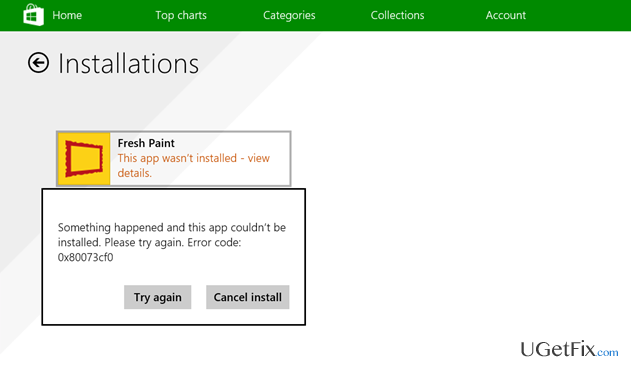
สันนิษฐานว่าความไม่สอดคล้องกันของ Windows Store นี้อาจเกิดจากแคชของร้านค้า[2], แอปพลิเคชันที่ดาวน์โหลดไม่สมบูรณ์, ความล้มเหลวของ Windows Update และปัญหาที่คล้ายกัน โชคดีที่ผู้เชี่ยวชาญของเรามีวิธีแก้ไขรหัสข้อผิดพลาด 0x80073cf0 หลายวิธี คุณสามารถดูคำแนะนำโดยละเอียดได้ที่ด้านล่าง
เรียนรู้วิธีแก้ไขรหัสข้อผิดพลาด 0x80073cf0 ใน Windows Store
ในการซ่อมแซมระบบที่เสียหาย คุณต้องซื้อ. เวอร์ชันลิขสิทธิ์ Reimage Reimage.
แม้ว่าคุณจะสามารถแก้ไขข้อผิดพลาด 0x80073cf0 Windows Store ได้ด้วยตนเอง แต่ก็ยังมีวิธีแก้ปัญหาอัตโนมัติอีกด้วย เพื่อที่ คุณควรเรียกใช้การสแกนระบบทั้งหมดด้วยซอฟต์แวร์เพิ่มประสิทธิภาพระบบระดับมืออาชีพเพื่อขจัดข้อผิดพลาดของ Windows และโปรแกรมที่อาจไม่ต้องการ (PUP)[3] โดยอัตโนมัติ เราแนะนำให้ใช้ Reimageเครื่องซักผ้า Mac X9 หรือโปรแกรมที่คล้ายกัน
วิดีโอนี้จะให้วิธีการที่จำเป็นสำหรับการแก้ไขปัญหานี้แก่คุณ:
เทคนิค 1 รีสตาร์ท Windows Updates
ในการซ่อมแซมระบบที่เสียหาย คุณต้องซื้อ. เวอร์ชันลิขสิทธิ์ Reimage Reimage.
- คลิก วินคีย์ และพิมพ์ cmd.
- คลิกขวาที่ผลการค้นหาแล้วเลือก เรียกใช้ในฐานะผู้ดูแลระบบ
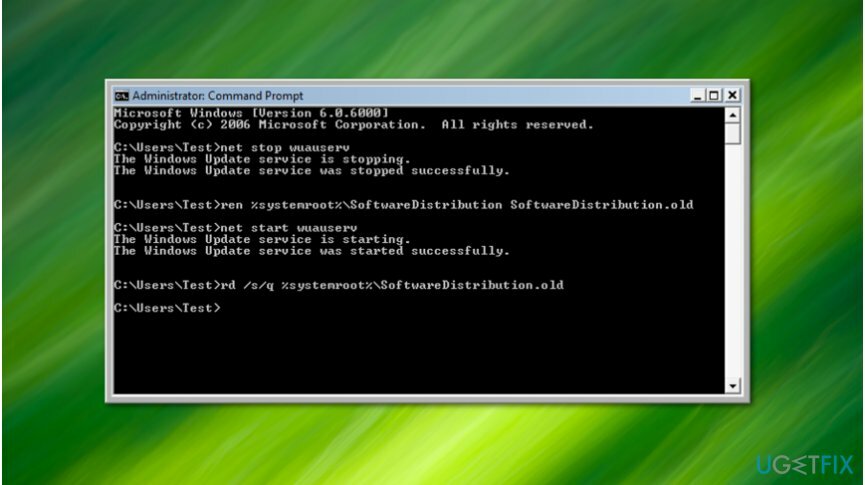
- เมื่อหน้าต่างพร้อมรับคำสั่งยกระดับเปิดขึ้น ให้พิมพ์ หยุดสุทธิ wuauserv, และกด เข้า.
- รอให้คำสั่งดำเนินการ แต่อย่าเพิ่งปิดหน้าต่าง
- หลังจากนั้นพิมพ์ เปลี่ยนชื่อ c:\\windows\\SoftwareDistribution softwaredistribution.old คำสั่งและกด เข้า อีกครั้ง.
- สุดท้ายพิมพ์ เริ่มต้นสุทธิ wuauservและกด เข้า.
- เมื่อเสร็จแล้ว ให้ปิดหน้าต่างพรอมต์คำสั่งและรีบูตพีซีของคุณ
เทคนิคที่ 2 ใช้เครื่องมือบริการ
ในการซ่อมแซมระบบที่เสียหาย คุณต้องซื้อ. เวอร์ชันลิขสิทธิ์ Reimage Reimage.
- คลิก วินคีย์ + R, พิมพ์ บริการปริญญาโท แล้วกด เข้า.
- ค้นหา Windows Updateให้คลิกขวาแล้วเลือก หยุด.
- หลังจากนั้นให้เปิด Windows โฟลเดอร์และไปที่พาร์ติชั่นที่ Windows OS ตั้งอยู่
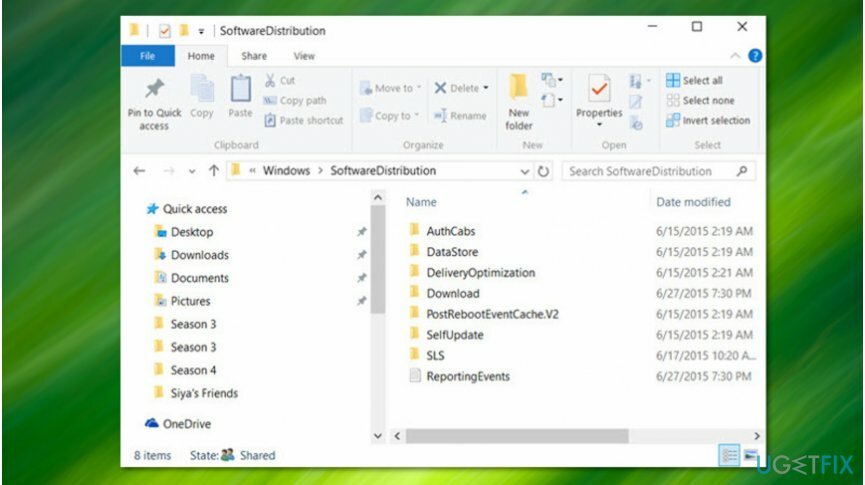
- เปิดและลบไฟล์ทั้งหมดที่เก็บไว้ใน การกระจายซอฟต์แวร์เปิด
- เสร็จแล้วเปิด เครื่องมือบริการ ตามที่อธิบายไว้ข้างต้น ให้คลิกขวา Windows Updateและเลือก เริ่ม.
- รีบูทพีซีและลองลงชื่อเข้าใช้ Windows Store
เทคนิคที่ 3 ลบแคช
ในการซ่อมแซมระบบที่เสียหาย คุณต้องซื้อ. เวอร์ชันลิขสิทธิ์ Reimage Reimage.
- คลิก วินคีย์ + R, พิมพ์ WSReset.exeและกด เข้า.
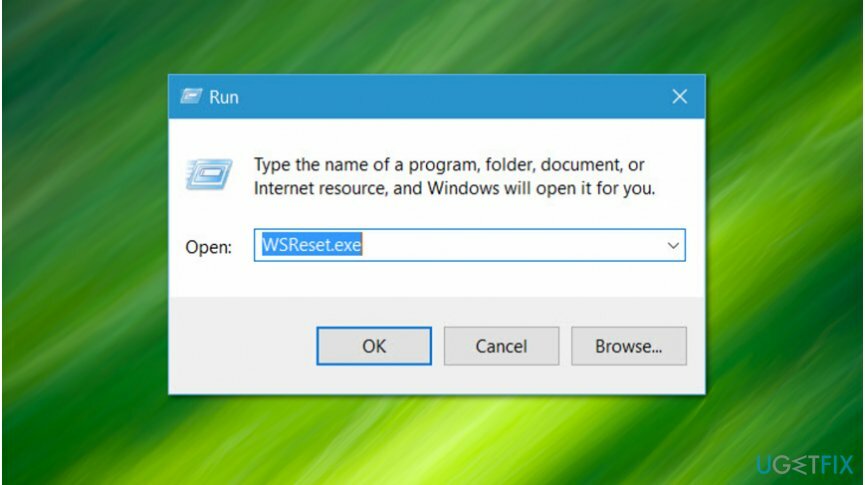
- เมื่อคุณจะแสดงหน้าต่างพร้อมรับคำสั่งและ Windows Store แสดงว่าแคช Windows Store ได้รับการล้างสำเร็จแล้ว
- จากนั้นรีบูทพีซีของคุณ
เทคนิคที่ 4 เรียกใช้การซ่อมแซมรีจิสทรี
ในการซ่อมแซมระบบที่เสียหาย คุณต้องซื้อ. เวอร์ชันลิขสิทธิ์ Reimage Reimage.
- เปิด เริ่ม, พิมพ์ เปลี่ยน ตัวเลือกการเริ่มต้นขั้นสูงและคลิกที่ผลลัพธ์
- ที่ด้านล่างของหน้าจอ ให้เลือก เริ่มต้นใหม่เดี๋ยวนี้ เพื่อบูตพีซีของคุณในโหมดเริ่มต้นขั้นสูง
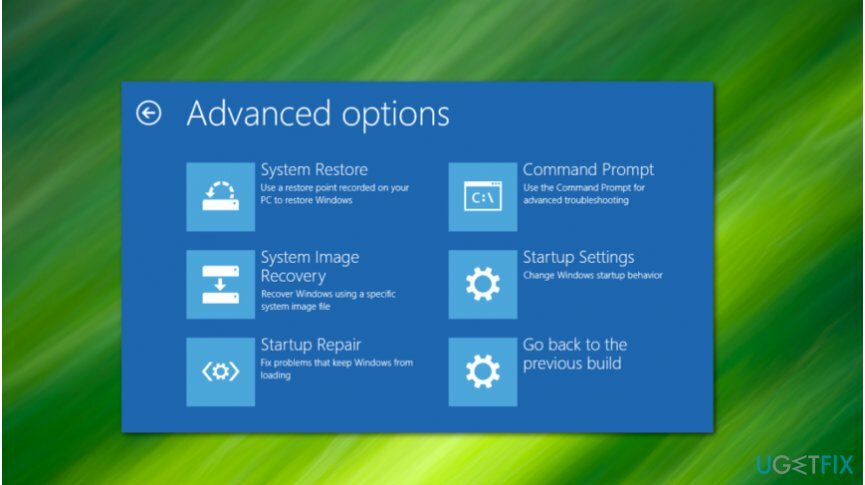
- เลือก แก้ไขปัญหา -> ตัวเลือกขั้นสูง
- เลือก การเริ่มต้นการซ่อมแซม และรอให้ระบบรีสตาร์ท
ซ่อมแซมข้อผิดพลาดของคุณโดยอัตโนมัติ
ทีม ugetfix.com พยายามอย่างเต็มที่เพื่อช่วยผู้ใช้ในการค้นหาแนวทางแก้ไขที่ดีที่สุดในการขจัดข้อผิดพลาด หากคุณไม่ต้องการต่อสู้กับเทคนิคการซ่อมด้วยตนเอง โปรดใช้ซอฟต์แวร์อัตโนมัติ ผลิตภัณฑ์แนะนำทั้งหมดได้รับการทดสอบและรับรองโดยผู้เชี่ยวชาญของเรา เครื่องมือที่คุณสามารถใช้เพื่อแก้ไขข้อผิดพลาดของคุณมีดังต่อไปนี้:
เสนอ
ทำมันตอนนี้!
ดาวน์โหลด Fixความสุข
รับประกัน
ทำมันตอนนี้!
ดาวน์โหลด Fixความสุข
รับประกัน
หากคุณไม่สามารถแก้ไขข้อผิดพลาดโดยใช้ Reimage โปรดติดต่อทีมสนับสนุนของเราเพื่อขอความช่วยเหลือ โปรดแจ้งให้เราทราบรายละเอียดทั้งหมดที่คุณคิดว่าเราควรรู้เกี่ยวกับปัญหาของคุณ
กระบวนการซ่อมแซมที่ได้รับสิทธิบัตรนี้ใช้ฐานข้อมูล 25 ล้านส่วนประกอบที่สามารถแทนที่ไฟล์ที่เสียหายหรือสูญหายในคอมพิวเตอร์ของผู้ใช้
ในการซ่อมแซมระบบที่เสียหาย คุณต้องซื้อ. เวอร์ชันลิขสิทธิ์ Reimage เครื่องมือกำจัดมัลแวร์

เข้าถึงเนื้อหาวิดีโอที่มีการจำกัดการเข้าถึงทางภูมิศาสตร์ด้วย VPN
อินเทอร์เน็ตส่วนตัว เป็น VPN ที่สามารถป้องกันผู้ให้บริการอินเทอร์เน็ตของคุณ รัฐบาลและบุคคลที่สามไม่ให้ติดตามออนไลน์ของคุณและอนุญาตให้คุณไม่เปิดเผยตัวตนโดยสมบูรณ์ ซอฟต์แวร์นี้มีเซิร์ฟเวอร์เฉพาะสำหรับการทอร์เรนต์และการสตรีม เพื่อให้มั่นใจถึงประสิทธิภาพสูงสุดและไม่ทำให้คุณช้าลง คุณยังสามารถข้ามข้อจำกัดทางภูมิศาสตร์และดูบริการต่างๆ เช่น Netflix, BBC, Disney+ และบริการสตรีมมิ่งยอดนิยมอื่นๆ ได้โดยไม่มีข้อจำกัด ไม่ว่าคุณจะอยู่ที่ไหน
ไม่ต้องจ่ายผู้เขียน ransomware – ใช้ตัวเลือกการกู้คืนข้อมูลอื่น
การโจมตีของมัลแวร์ โดยเฉพาะอย่างยิ่งแรนซัมแวร์ เป็นอันตรายที่ใหญ่ที่สุดต่อไฟล์รูปภาพ วิดีโอ ที่ทำงาน หรือโรงเรียนของคุณ เนื่องจากอาชญากรไซเบอร์ใช้อัลกอริธึมการเข้ารหัสที่แข็งแกร่งเพื่อล็อคข้อมูล จึงไม่สามารถใช้งานได้อีกต่อไปจนกว่าจะจ่ายค่าไถ่เป็น bitcoin แทนที่จะจ่ายเงินให้แฮกเกอร์ คุณควรลองใช้ทางเลือกอื่นก่อน การกู้คืน วิธีการที่สามารถช่วยให้คุณดึงข้อมูลบางส่วนที่สูญหายได้อย่างน้อย มิฉะนั้น คุณอาจสูญเสียเงินพร้อมกับไฟล์ หนึ่งในเครื่องมือที่ดีที่สุดที่สามารถกู้คืนไฟล์ที่เข้ารหัสได้อย่างน้อย - การกู้คืนข้อมูล Pro.
อ่านในภาษาอื่น
• ฝรั่งเศส
• Lietuvių
• Deutsch
• Polski